CanoScan 5200Fの取扱説明書・マニュアル [全50ページ 6.16MB]
5200f-basic.pdf
http://cweb.canon.jp/.../5200f-basic.pdf - 6.16MB
- キャッシュ
12922view
50page / 6.16MB
まず使えるようにしよう 21拡張モード画面詳細な設定をしてから、スキャンするモードです。スキャナや、スキャンした後の画像データの取り扱いに慣れた方、より細かい画像調整をお求めの方は、このモードをお使いください。ツールバーオートクロップ、ズーム、画像の反転や鏡映、回転、定規の表示や情報表示ができます。[プレビュー]ボタンプレビューを行います。[ズーム]ボタンプレビューエリアで選択されている部分を拡大してプレビューします。[スキャン]ボタン設定した条件にしたがってスキャンを実行します。[X](クリア)ボタン表示されているプレビュー画像を消去します。プレビューエリアプレビュー画像を表示します。ここで、点線のクロップ枠をマウスドラッグすることで、スキャンする範囲の調整ができます。(→P.13)[基本モード/拡張モード]タブこのタブをクリックして基本モードと拡張モードを切り換えます。入力設定スキャンする原稿の種類とサイズを設定します。複数の原稿を一度に読み込んだときのマルチクロップの設定もできます。(→P.22)出力設定カラーモード、出力解像度、出力サイズ、倍率を設定します。設定された出力サイズはセンチまたはインチ、ピクセルで表示されます。スキャンした画像のデータサイズ(容量)も表示されます。画像設定以下の各種画像補正の設定およびキャリブレーションの設定ができます。・ 自動色調整クロップ範囲の画像の色を、最適に補正します。・ 輪郭強調画像の輪郭を強調します。・ モアレ低減印刷物の写真や絵をスキャンしたときに発生するモアレ(濃淡のむらや縞模様)を低減します。・ ごみ傷低減原稿のゴミや傷が原因でできた白い点状のノイズを低減します。・ 褪色補正経年変化などで、褪色や色カブリした写真の色を補正します。・ 粒状感低減高感度フィルムを使用したときや、大きく引き伸ばした写真で感じられる粒状感を低減します。右側の(オープンボタン)をクリックすると次の項目が表示されます。・キャリブレーション設定スキャン画像が正しい色合いになるようにするためのキャリブレーションの実行方法を設定します。[実行]ボタンをクリックすると、すぐにキャリブレーションを開始します。*フィルムスキャン時の設定については、P.30をご覧ください。下に並んだボタンでは、明るさ/コントラスト、ガンマ、ヒストグラム、トーンカーブなどの設定・保存ができます。
参考になったと評価
 3人が参考になったと評価しています。
3人が参考になったと評価しています。
その他の取扱説明書
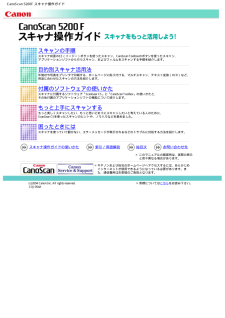
52669 view








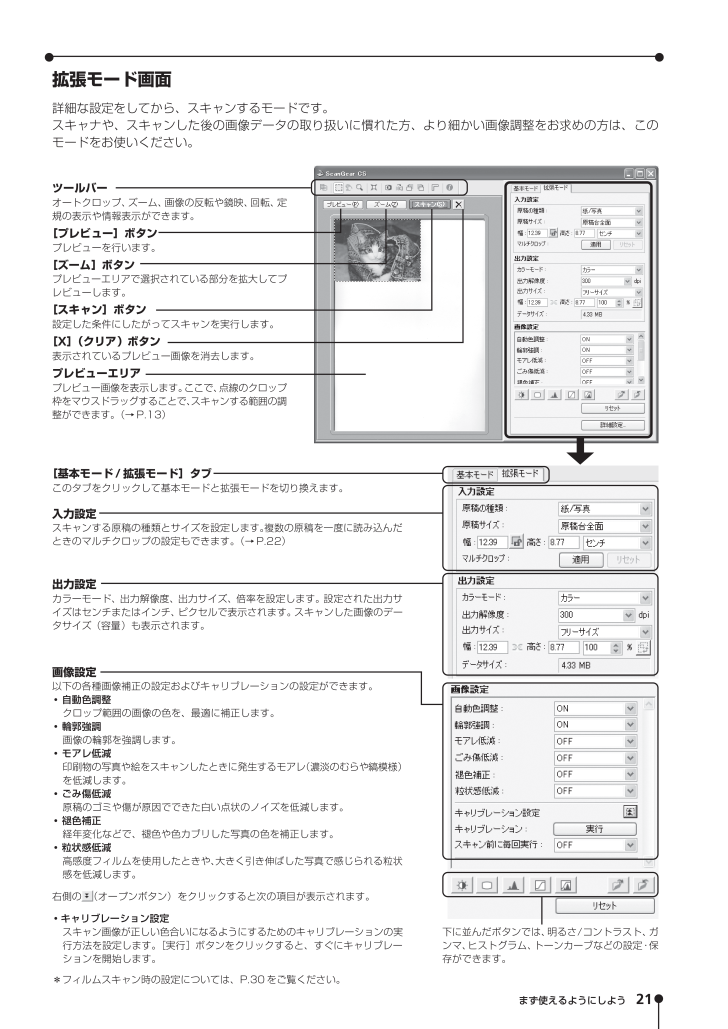
 3人が参考になったと評価しています。
3人が参考になったと評価しています。



